가상 머신은 적절한 성능과 원활한 작동을 위해 높은 저장 용량이 필요합니다. VM이 디스크 공간이 부족해지면 용량을 늘리는 한 가지 방법은 다른 드라이브를 추가하는 것입니다. Microsoft Hyper-V 환경에서는 VM의 디스크 크기를 늘리는 것이 몇 번의 클릭만으로 가능합니다.
이 단계별 안내서에서 Microsoft Hyper-V에서 디스크 크기를 늘리는 모든 단계와 NAKIVO 백업 및 복제와 같은 데이터 보호 솔루션을 사용하여 가상 머신 데이터를 보호하는 방법을 배워보세요.
하이퍼-V에서 디스크 크기를 늘리는 방법
하이퍼-V 디스크를 확장하는 프로세스를 시작하기 전에 다음 사항을 주의해야 합니다:
- VM이 실행 중인 경우 종료합니다. VM이 실행 중이거나 저장된 상태일 때 일부 설정을 수정할 수 없음을 알고 계십니다.
- VM에 스냅숏이 없어야 합니다. 가상 하드 디스크를 수정한 후에 연결된 스냅숏이 무효화될 수 있습니다.
- 하이퍼-V에서는 차이 디스크 체인에 속하는 디스크를 확장할 수 없습니다. 이러한 가상 하드 디스크에는 자식 가상 하드 디스크가 연결되어 있으며 이를 편집하려는 시도는 데이터 손실을 초래할 수 있습니다. 하이퍼-V 기능을 사용하여 동적으로 확장되거나 고정된 가상 하드 디스크의 디스크 크기만을 늘릴 수 있습니다.
모든 준비가 되었다면 디스크를 확장하는 것을 시작할 준비가 된 것입니다. 위에서 언급한대로이 프로세스에는 두 가지 주요 단계가 포함됩니다:
- 편집 가상 하드 디스크 마법사를 사용하여 가상 하드 디스크 크기를 확장합니다.
- VM 내에서 디스크 관리 유틸리티를 시작하여 볼륨 크기를 확장합니다.
아래에서 각 단계를 혼란을 피하기 위해 개별적으로 살펴보겠습니다.
하이퍼-V VM의 하드 디스크를 확장하는 방법
프로세스의 첫 번째 단계는 다음과 같이 수행됩니다:
- 하이퍼-V 관리자를 엽니다. VM을 마우스 오른쪽 단추로 클릭하고 설정을 선택합니다.

- 하드웨어 창에서 하드 드라이브를 선택하고 이 동작을 클릭하면 자동으로 가상 하드 디스크 편집 마법사가 시작됩니다.

- 이 동작은 가상 하드 디스크 편집 마법사를 자동으로 시작합니다. 다음을 클릭하여 디스크 찾기 단계를 건너뜁니다.
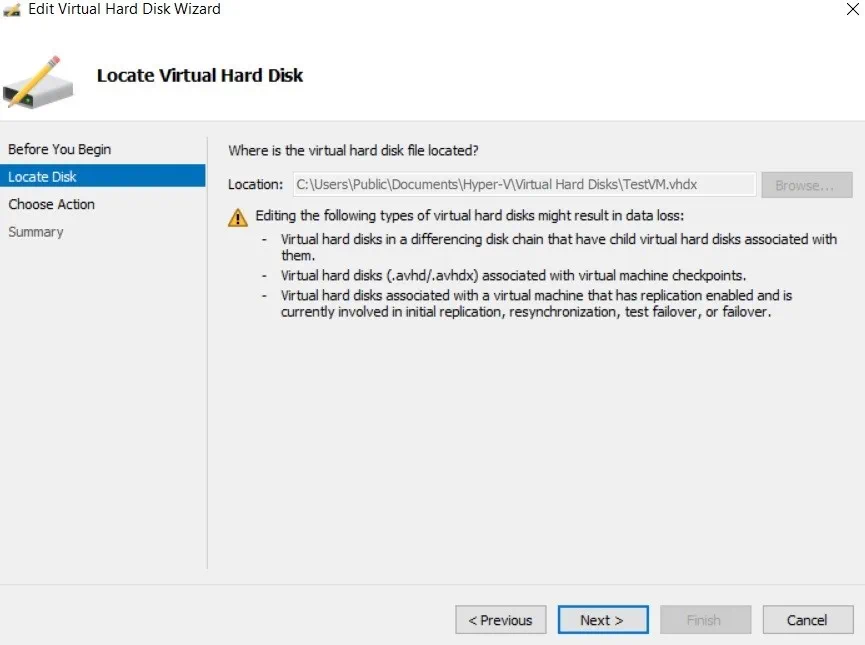
- 동작 선택 단계에서, 가상 하드 디스크의 저장 용량을 확장하려면 확장을 선택합니다. 다음을 클릭합니다.
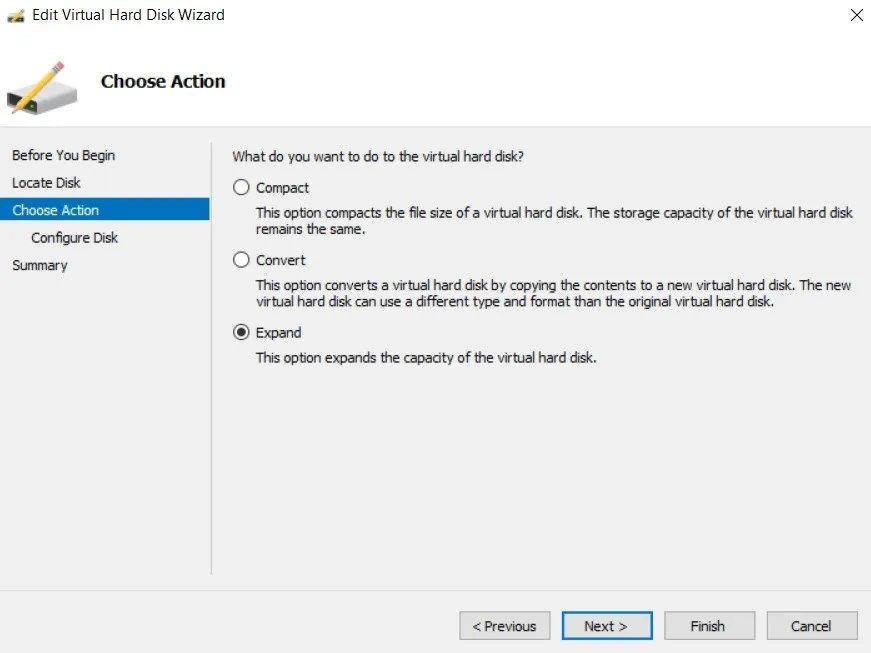
- 디스크 구성 단계에서, 디스크를 얼마나 확장할지 지정할 수 있습니다.
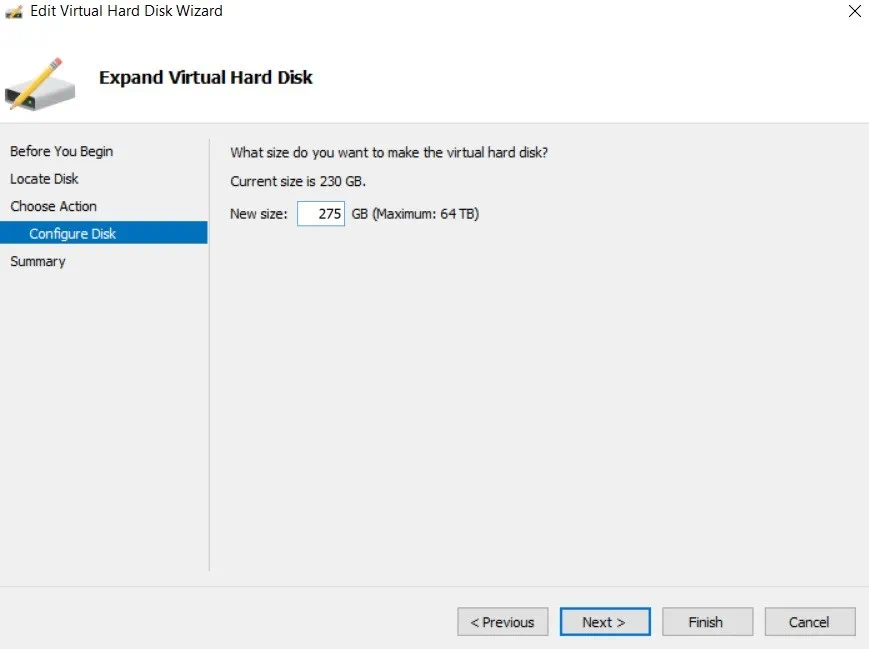
- 다음 단계는 적용할 변경 사항을 검토하는 것입니다. 동작을 완료하고 마법사를 닫으려면 완료를 클릭하십시오.
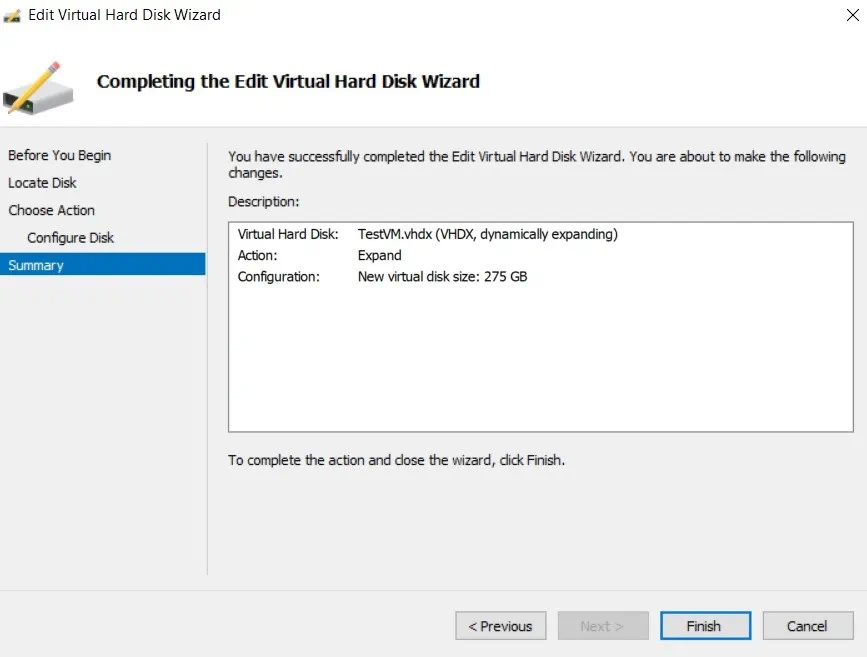
- 가상 하드 디스크의 용량을 확장했는지 확인하려면 VM을 마우스 오른쪽 단추로 클릭하고 설정을 선택한 다음 하드 드라이브를 찾아 검사 단추를 누르십시오. 이렇게 하면 가상 하드 디스크 속성에 액세스하여 최대 디스크 크기가 실제로 증가했는지 확인할 수 있습니다.
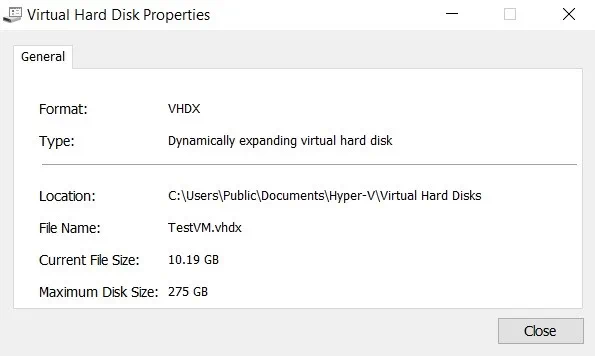
VM 내에서 볼륨을 확장하는 방법
다음 단계는 가상 하드 디스크에 저장된 볼륨을 확장하는 것입니다. 이 작업은 다음과 같이 수행됩니다:
- VM을 마우스 오른쪽 단추로 클릭하고 연결을 선택합니다. 가상 머신을 시작하고 로그인하십시오.
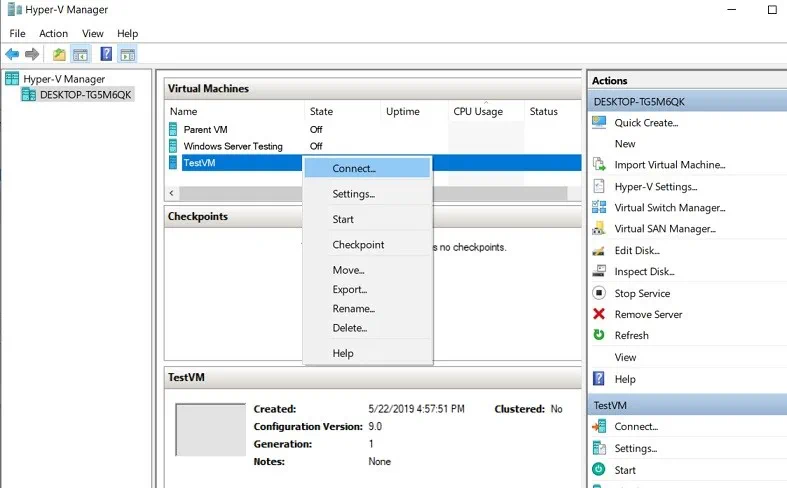
- 디스크 관리 유틸리티를 열려면 검색 창에 DISKMGMT.MSC를 입력하십시오. 디스크 관리는 기존 볼륨과 C: 드라이브를 확장하기 위해 사용할 수있는 미할당 공간의 양을 보여줍니다.
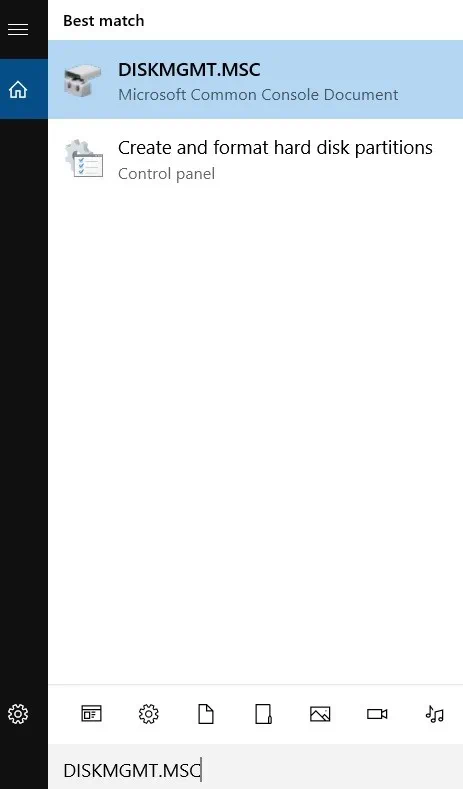
- C: 드라이브를 마우스 오른쪽 단추로 클릭하고 볼륨 확장을 선택하십시오. 이 작업은 볼륨 확장 마법사를 시작합니다.
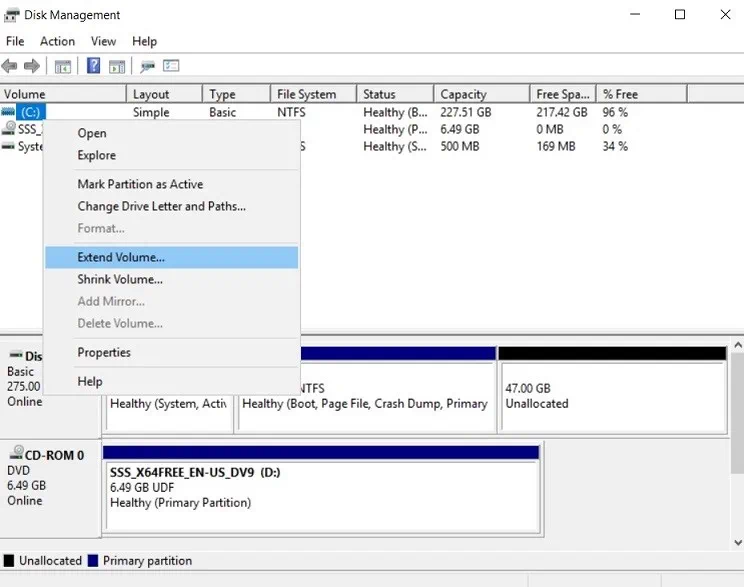
- 볼륨을 확장하려는 사용 가능한 공간을 선택하십시오. 다음을 클릭하십시오.
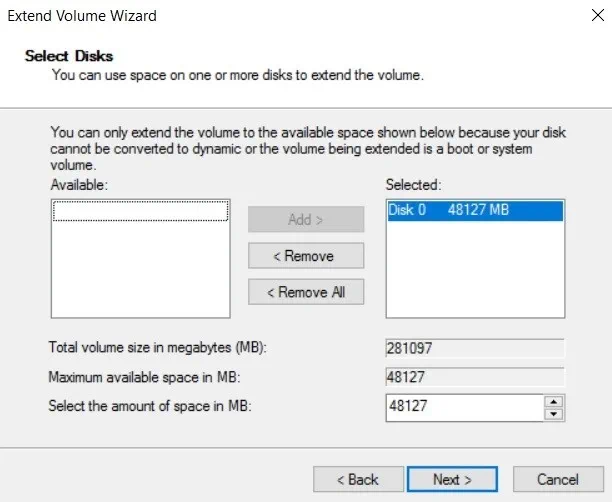
- 올바른 설정을 선택했는지 확인한 후에 완료를 클릭하여 마법사를 닫으십시오.
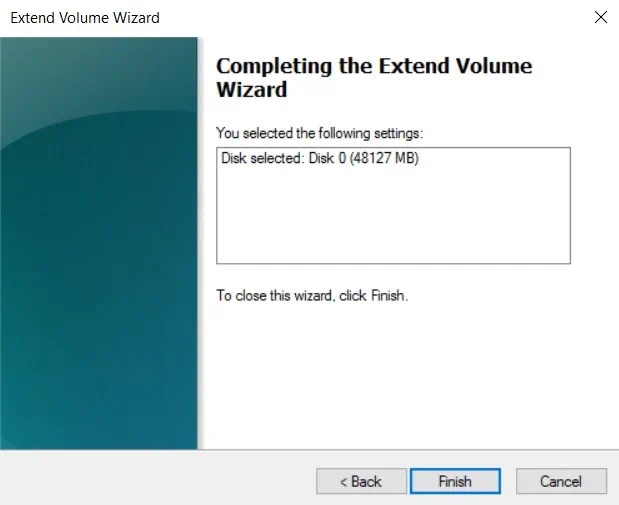
- 아래 스크린샷에서 볼 수 있듯이, 볼륨을 확장한 후에 C: 드라이브의 크기가 성공적으로 증가했습니다.
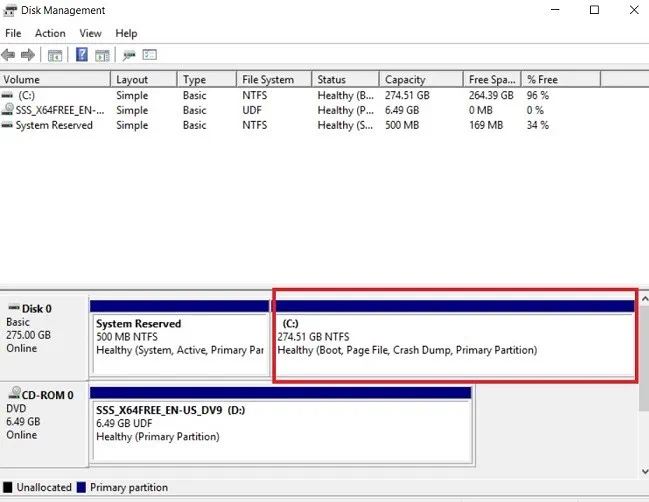
NAKIVO 백업 및 복제의 Hyper-V 데이터 보호
NAKIVO 백업 및 복제는 Microsoft Hyper-V 환경에 대한 신뢰할 수 있고 강력한 데이터 보호 솔루션입니다. NAKIVO 솔루션을 사용하면 다음을 수행할 수 있습니다:
- 이미지 기반, 에이전트 없는, 점진적이며 응용 프로그램 인식 VM 백업 생성.
- 백업 복사본을 온사이트, 오프사이트, 클라우드 또는 테이프에 저장.
- 직관적인 달력 대시보드와 정책 기반 데이터 보호를 사용하여 예약하여 백업 및 복구 워크플로 자동화.
- 소스 VM의 Hyper-V 복제본을 만들고 대상 호스트에 저장.
비상 상황 대비, 비상 상황 후 복구 또는 계획된 이동을 포함한 재해 복구 시나리오를 만들고 자동화합니다. 복구 워크플로를 테스트하고 생산 환경을 방해하지 않고 실행하세요.
Source:
https://www.nakivo.com/blog/increase-disk-size-hyper-v-complete-guide/













